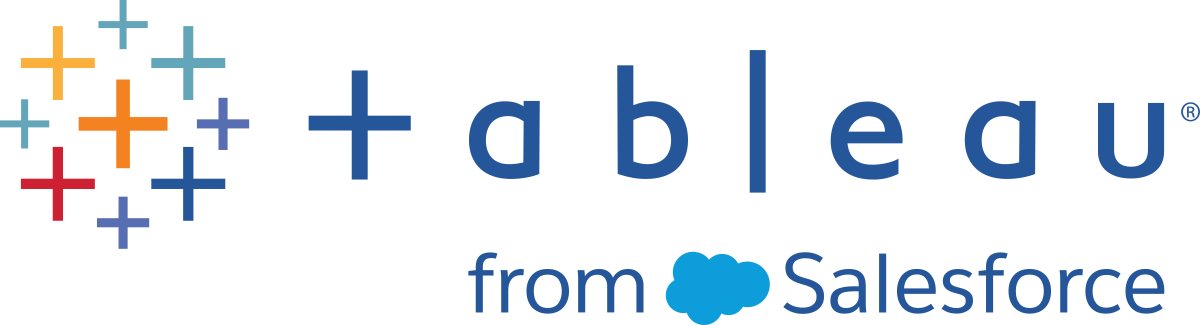Usar funções de dados para validar seus dados
Observação: os proprietários das fontes de dados e os administradores do Tableau podem adicionar sinônimos dos nomes e valores de campo de dados específicos para o Pergunte aos dados. Para obter informações sobre o uso das funções de dados do Pergunte aos dados, consulte Adicionar sinônimos para o Pergunte aos dados(O link abre em nova janela) na ajuda do Tableau Desktop.
Observação: o recurso Pergunte aos dados do Tableau foi descontinuado no Tableau Cloud em fevereiro de 2024 e no Tableau Server versão 2024.2.
Use funções de dados para identificar rapidamente se os valores em um campo são válidos ou não. O Tableau Prep oferece um conjunto padrão de funções de dados que você pode selecionar ou criar usando os valores de campo exclusivos no seu conjunto de dados.
Quando você atribui uma função de dados, o Tableau Prep compara os valores padrão definidos para a função de dados com os valores em seu campo. Qualquer valor não correspondente é marcados com um ponto de exclamação vermelho. Você pode filtrar seu campo para visualizar somente os valores válidos ou inválidos e tomar as medidas apropriadas para corrigi-los. Depois de atribuir uma função de dados aos campos, você pode usar a opção Agrupar valores para agrupar e corresponder os valores inválidos aos válidos com base na ortografia e na pronúncia.
Observação: a partir da versão 2020.4.1, é possível criar e editar fluxos no Tableau Server e Tableau Cloud. O conteúdo deste tópico se aplica a todas as plataformas, salvo observação específica. Para obter mais informações sobre os fluxos de criação na Web, consulte Tableau Prep na Web(O link abre em nova janela) na ajuda do Tableau Server.
Atribuir funções de dados padrão a seus dados
Atribua funções de dados fornecidas pelo Tableau Prep ao seu campo da mesma maneira que você atribui um tipo de dados. A função de dados identifica o que os seus valores de dados representam, para que o Tableau Prep possa validar automaticamente os valores e destacar aqueles que não sejam válidos para aquela função.

Por exemplo, se você tiver valores de campo para dados geográficos, é possível atribuir uma função de dados Cidade e o Tableau Prep compara os valores no campo com um conjunto de valores de domínio conhecidos para identificar os valores sem correspondência.
Observação: cada campo é analisado de maneira independente para que um valor de Cidade como "Portland" no Estado de "Washington" no País "EUA" não possa ser uma combinação válida de cidade e estado, mas ele não será identificado dessa maneira porque é um nome de cidade válido.
O Tableau Prep Builder oferece suporte às seguintes funções de dados:
E-mail
URL
Funções geográficas (baseadas nos dados geográficos atuais e são os mesmos dados usados pelo Tableau Desktop)
- Aeroporto
- Código de área (EUA)
- CBSA/MSA
- Cidade
- Distrito congressional (EUA)
- País/região
- Município
- NUTS Europa
- Estado/Província
- CEP/Código postal
Dica: no Tableau Prep Builder versão 2019.1.4 e posteriores e na Web, se você atribuir uma função geográfica a um campo, também poderá usar essa função de dados para correspondência, além de agrupar valores com o valor padrão definido por ela. Para obter mais informações sobre o agrupamento de valores usando funções de dados, consulte Limpar e formatar dados(O link abre em nova janela).
Para atribuir uma função de dados para um campo, realize as ações a seguir:
No painel Perfil ou Resultados, ou na grade de dados, clique no tipo de dados do campo.
Selecione a função de dados para o campo.

O Tableau Prep compara os valores de dados do campo com valores ou padrões de domínio conhecidos (para e-mail ou URL) para a função de dados selecionada e marca qualquer valor sem correspondência com um ponto de exclamação vermelho.
Clique na seta suspensa do campo e na seção Mostrar valores selecione uma opção para mostrar todos os valores ou somente valores válidos ou não válidos para a função de dados.


Use as opções de limpeza no menu Mais opções
 para corrigir qualquer valor inválido. Para obter mais informações sobre como limpar valores dos campos, consulte Sobre as operações de limpeza(O link abre em nova janela).
para corrigir qualquer valor inválido. Para obter mais informações sobre como limpar valores dos campos, consulte Sobre as operações de limpeza(O link abre em nova janela).
Criar funções de dados personalizadas
Importante: as funções de dados personalizadas serão descontinuadas no Tableau Cloud em fevereiro de 2024 e no Tableau Server versão 2024.2.
A partir do Tableau Prep Builder versão 2019.3.1 e na Web, você pode criar suas próprias funções de dados personalizadas usando os valores de campo em seus conjuntos de dados, para criar um conjunto padrão de valores que você ou outras pessoas podem usar para validar os campos ao limpar dados. Selecione o campo que deseja usar, aplique qualquer operação de limpeza a ele se necessário, publique-o no Tableau Server ou Tableau Cloud para usar o seu fluxo ou compartilhe suas funções de dados com outras pessoas.
Se criar funções de dados personalizadas ao editar fluxos na Web, você pode publicar a função de dados personalizada diretamente no servidor em que está conectado.
Requisitos
- Você pode criar funções de dados personalizadas em campos únicos no seu conjunto de dados. A criação de funções de dados personalizadas de uma combinação de campos não é compatível.
- A publicação de funções de dados em projetos com permissões bloqueadas não é compatível.
- Você pode criar funções de dados personalizadas somente para campos atribuídos a um tipo de dados de Cadeia de caracteres e Número (inteiro).
- Quando você cria uma função de dados personalizada, o Tableau Prep cria uma etapa de saída no fluxo específico da publicação da função de dados.
- Não há suporte para a publicação de funções de dados personalizadas em vários sites no mesmo fluxo. Se você publicar o fluxo, deverá publicar a função de dados personalizada no mesmo site ou servidor no qual o fluxo será publicado.
- As funções de dados personalizadas são específicas para o site, servidor e projeto em que você as publica. Todos os usuários com permissões para o local podem usar a função de dados personalizada, mas devem entrar no site ou servidor para selecioná-la ou aplicá-la. Funções de dados personalizadas são atribuídas à permissão padrão do grupo Todos os usuários para novos projetos em vez de Nenhum.
- As funções de dados personalizadas não são específicas à versão. Ao aplicar uma função de dados personalizada, a versão mais atual é aplicada.
- Depois de publicada no usuário do Tableau Server ou Tableau Cloud com acesso ao site, o servidor e o projeto podem exibir todas as funções de dados nesse local.
- Os usuários com permissões apropriadas podem mover, excluir ou editar permissões para as funções de dados.
- As permissões que você pode definir e ações que podem ser executadas em uma função de dados personalizada são semelhantes ao que você pode fazer com um fluxo. Para obter mais informações, consulte Gerenciar um fluxo(O link abre em nova janela) e Recursos de permissão(O link abre em nova janela) na ajuda do Tableau Server.
- Para editar uma função de dados, você deve fazer as alterações no Tableau Prep Builder ou no fluxo na Web e, em seguida, publicar a função de dados novamente usando o mesmo nome para substituí-la. Esse processo é semelhante à edição de uma fonte de dados publicada.
Criar uma função de dados personalizada
No painel Perfil ou Resultados, ou na grade de dados, selecione o campo que deseja usar para criar uma função de dados personalizada.
Clique em Mais opções
 para o campo e selecione Publicar como função de dados.
para o campo e selecione Publicar como função de dados.
Selecione o servidor e o projeto no qual deseja publicar a fonte de dados.

Clique em Executar fluxo para criar a função de dados. Depois que o processo de publicação for concluído com êxito, você poderá exibir a função de dados no Tableau Server ou Tableau Cloud. O processamento da função de dados pode levar algum tempo, de acordo com a carga no site do Tableau Server ou Tableau Cloud. Se a sua função de dados não estiver disponível imediatamente, aguarde alguns minutos e tente selecioná-la novamente.

Aplicar uma função de dados personalizada
No painel Perfil ou Resultados, ou na grade de dados, clique no tipo de dados do campo em que deseja aplicar a função de dados personalizada.
Selecione Personalizar e a função de dados que deseja aplicar ao campo.
Importante: no Tableau Prep Builder, verifique se você entrou no site ou servidor em que a função de dados foi publicada ou você não verá essa opção.

O Tableau Prep compara os valores de dados do campo a valores de domínio conhecidos para a função de dados selecionada e marca qualquer valor sem correspondência com um ponto de exclamação vermelho.

Clique na seta suspensa do campo e na seção Mostrar valores selecione uma opção para mostrar todos os valores ou somente valores válidos ou não válidos para a função de dados.

Use as opções de limpeza no menu Mais opções
 para corrigir qualquer valor inválido. Para obter mais informações sobre como limpar valores dos campos, consulte Sobre as operações de limpeza(O link abre em nova janela).
para corrigir qualquer valor inválido. Para obter mais informações sobre como limpar valores dos campos, consulte Sobre as operações de limpeza(O link abre em nova janela).
Exibir e gerenciar funções de dados personalizadas
É possível exibir e gerenciar as funções de dados personalizadas publicadas no Tableau Server e no Tableau Cloud. Você pode visualizar todas as funções de dados personalizadas publicadas no site ou servidor. Clique em Mais ações ![]() para obter uma função de dados selecionada e movê-la para um projeto diferente, alterar permissões ou excluí-la.
para obter uma função de dados selecionada e movê-la para um projeto diferente, alterar permissões ou excluí-la.

Agrupar valores semelhantes por função de dados
Observação: no Tableau Prep Builder versão 2019.1.4 e 2019.2.1 essa opção foi rotulada como Correspondências de função de dados.
Se você atribuir uma função de dados geográficos a um campo, poderá usar os valores na função de dados para agrupar e corresponder valores no seu campo de dados com base na ortografia e na pronúncia para padronizá-los. Você pode usar a Ortografia ou Ortografia + Pronúncia para agrupar e corresponder valores inválidos aos válidos.
Essas opções usam o valor padrão definido pela função de dados. Se o valor padrão não estiver em sua amostra do conjunto de dados, o Tableau Prep vai adicioná-lo automaticamente e marcá-lo como não existente no conjunto de dados original. Para obter mais informações sobre como atribuir funções de dados a campos, consulte Atribuir funções de dados padrão a seus dados.
Para usar funções de dados para agrupar valores, conclua as etapas a seguir.
No painel Perfil ou Resultados, ou na grade de dados, clique no tipo de dados do campo.
Selecione uma das funções de dados a seguir para o campo:
- Aeroporto
- Cidade
- País/região
- Município
- Estado/Província
A partir do Tableau Prep Builder versão 2019.3.2 e na Web, você também pode selecionar suas funções de dados personalizadas.
Funções de dados padrão (versão 2019.1.4 e posterior) Funções de dados personalizadas (versão 2019.3.2 e posterior) 

O Tableau Prep compara os valores de dados do campo a valores de domínio conhecidos para a função de dados selecionada e marca qualquer valor sem correspondência com um ponto de exclamação vermelho.
Clique em Mais opções
 , selecione Agrupar valores (Agrupar e substituir em versões anteriores), em seguida selecione uma das opções a seguir:
, selecione Agrupar valores (Agrupar e substituir em versões anteriores), em seguida selecione uma das opções a seguir:- Ortografia: corresponde valores inválidos aos valores válidos mais próximos que diferem, adicionando, removendo ou substituindo caracteres.
Pronúncia + Ortografia: essa opção corresponde os valores inválidos ao valor válido mais semelhante com base na ortografia e na pronúncia.

Você também pode clicar no ícone de Recomendações
 no campo para aplicar a recomendação de agrupar e substituir os valores inválidos com os válidos. Essa opção usa a opção Agrupar valores de pronúncia + ortografia.
no campo para aplicar a recomendação de agrupar e substituir os valores inválidos com os válidos. Essa opção usa a opção Agrupar valores de pronúncia + ortografia.O Tableau Prep compara os valores por ortografia ou ortografia e pronúncia e agrupa os valores semelhantes usando o valor padronizado para a função de dados. Se o valor padronizado não estiver no conjunto de dados, o valor será adicionado e marcado com um ponto vermelho.